はろう!泥団子小豆太郎です。
『Stampカレンダー』は、女性向けの可愛いカレンダーアプリです。可愛いデコスタンプをカレンダーに貼り付けてスケジュールを管理できます。メモ機能や通知機能も付いていますよ!
※この記事に掲載されているアプリは、記事を書いた時点での価格・情報となります。場合によっては価格が変動・ストアから削除されている可能性がありますので、Google Play Storeから直接お確かめください。
Stampカレンダー
『Stampカレンダー』はカレンダーアプリです。
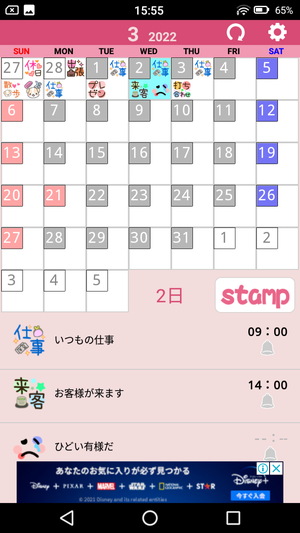
カレンダーにデコスタンプを貼り付けてスケジュールを管理できます。スタンプはドラッグ&ドロップでカレンダーに直接貼り付けることができ、直感的な操作で使えるのが特徴的です。他にも、メモ機能や通知機能、カテゴリの追加機能やスタンプの並べ替え機能なども使えますよ!
使い方
スタンプを貼り付ける
使い方は簡単です。
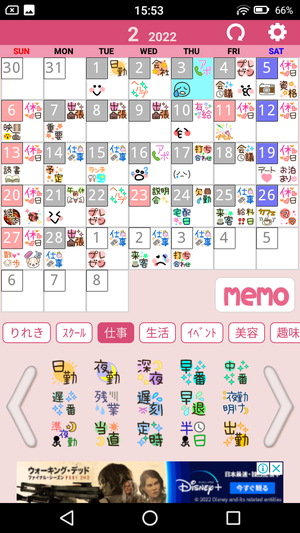
画面下部に表示されているデコスタンプ一覧の中から好きなスタンプを探してカレンダーに貼り付けます。カレンダーの日付部分までスタンプをドラッグ&ドロップするだけで簡単に貼り付けられます。本物のスケジュール帳にスタンプシールを貼り付けている感覚で使えます。
メモ機能
メモを追加することもできます。
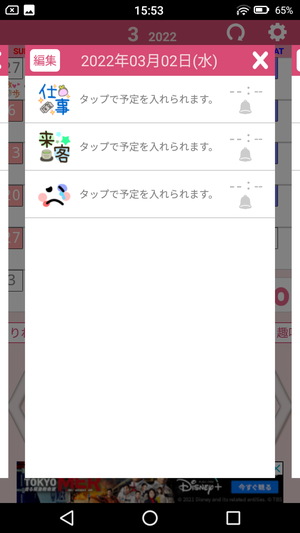
カレンダーの日付部分をタップすると、貼り付けたスタンプをリストで確認できます。各リストをタップすれば、メモを追加したり、時刻を設定可能です。設定した時刻に通知をしてもらいたい場合は、時刻表示の横にある「ベル」のボタンをタップ(黄色くなる)しておく必要があります。
他にも、リスト表示画面左上にある「編集」ボタンから、リストの並び替えや削除ができます。カレンダーに表示されるスタンプは3つまでなので、カレンダーに表示したいスタンプは上位3つまでに並び替えておきましょう。
カレンダー画面でメモを確認できます。
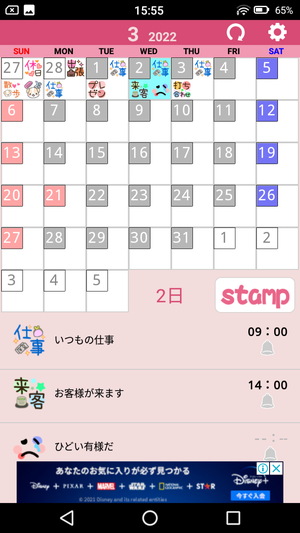
カレンダー画面の右端にある「MEMO」ボタンを押すと、画面下部のスタンプ表示をメモ表示に切り替えることができます。追加したメモや時刻をカレンダー画面に表示させることができるので、スケジュールやメモの確認などをしたい時に役立ちます。
設定
設定もあります。

メニューから、背景色の変更やデータ削除、開始曜日の変更などができます。「データ削除」では、指定した年月のデータを全て削除することが可能です。この操作を取り消すことはできないので注意しましょう。
スタンプ管理
スタンプの管理機能も付いています。

「スタンプ管理」機能では、スタンプの並び替えや新しいカテゴリの作成などができます。各カテゴリのスタンプをドラッグ&ドロップで並べ替えることができるので、使いやすい順番に並べ替えておくと利便性が増します。
他にも、カテゴリ(下側)の右端にある「+」ボタンを押すと、新しいカテゴリを作成できます。上部のスタンプリストからドラッグ&ドロップでカテゴリにスタンプを追加し、自分好みのスタンプリストを作ってみてください。
まとめ
可愛いスタンプを貼り付けられるカレンダーアプリ『Stampカレンダー』の使い方でした。実際のスケジュール帳と同じように、直感的にスタンプを貼り付けることができました。メモ機能や通知機能も付いているので、日々の生活で役立ちます。可愛いスタンプが数多く使えるのが嬉しいです!




